直线功能提供了“两点线”、“平行线”、“角度线”、“切线/法线”、“角等分线”和“水平/铅垂线”6 种直线绘制方式,如图3.2 所示。绘制时可以点击“造型”菜单,指向“曲线生成”,点击相应线型,或者点击曲线工具条上的“直线”按钮,然后在立即菜单中作出单个或连续、正交或非正交、点方式或长度方式等选择,再根据操作界面底端的状态栏提示,进行相应操作即可。
(1)两点线:就是在屏幕上按给定两点画一条直线段或按给定的连续条件画连续直线段。此时要注意用空格键选择合适的点或用回车键输入数值。

图3.2
【例3.1】按F5 键(使绘图平面位于XOY)→点击“直线”工具按钮![]() →在立即菜单中选中“两点线,连续,正交,长度方式,长度=20”→按空格键,用鼠标左键选择“缺省点”→用鼠标左键点击原点→将鼠标移动至X 轴正方向,点击鼠标左键→在立即菜单中将长度改为15→将鼠标移动至Y 轴正方向,点击鼠标左键→在立即菜单中将“连续”改为“单个”,“正交”改为“非正交”→回车输入(10,25)→回车确认,如图3.3 所示。
→在立即菜单中选中“两点线,连续,正交,长度方式,长度=20”→按空格键,用鼠标左键选择“缺省点”→用鼠标左键点击原点→将鼠标移动至X 轴正方向,点击鼠标左键→在立即菜单中将长度改为15→将鼠标移动至Y 轴正方向,点击鼠标左键→在立即菜单中将“连续”改为“单个”,“正交”改为“非正交”→回车输入(10,25)→回车确认,如图3.3 所示。
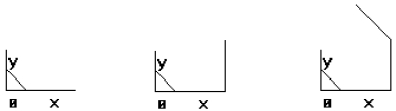
图3.3
【例3.2】在【例3.1】基础上按F8 键→按F9(使坐标轴之间的斜线位于YOZ 平面上)→在立即菜单中选中“两点线,连续,正交,长度方式,长度=20”→用鼠标左键点击最后一条直线的终点→将鼠标移动至Z 轴正方向,点击鼠标左键→将鼠标移动至Y 轴负方向,点击鼠标左键→点击鼠标右键确认,如图3.4 所示(按住鼠标中轮移动鼠标,可以进行空间观察)。
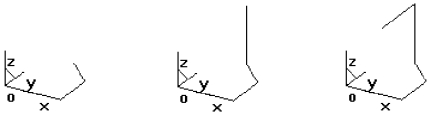
图3.4
(2)平行线:按给定距离或通过给定的已知点绘制与已知线段平行且长度相等的平行线段。过点时,默认为直线中点为移动点,移动鼠标时即可看到。
【例3.3】在【例3.2】基础上→点击“直线”工具按钮![]() →在立即菜单中选中“平行线,距离,距离=5,条数=1”→用鼠标左键拾取与Z 轴平行直线→选择等距方向时,在左方箭头附近点击鼠标左键→按F9 键(使绘图平面位于XOZ)→再次拾取与Z 轴平行直线→选择等距方向时,在右方箭头附近点击鼠标左键→在立即菜单中将“距离”改为“过点”→用鼠标左键选择非正交直线→敲击空格键,选择“中点”→点击第二条平行线→点击鼠标右键,结束操作,如图3.5 所示。
→在立即菜单中选中“平行线,距离,距离=5,条数=1”→用鼠标左键拾取与Z 轴平行直线→选择等距方向时,在左方箭头附近点击鼠标左键→按F9 键(使绘图平面位于XOZ)→再次拾取与Z 轴平行直线→选择等距方向时,在右方箭头附近点击鼠标左键→在立即菜单中将“距离”改为“过点”→用鼠标左键选择非正交直线→敲击空格键,选择“中点”→点击第二条平行线→点击鼠标右键,结束操作,如图3.5 所示。
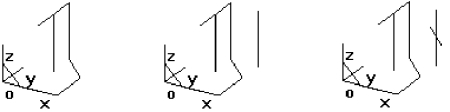
图3.5
(3)角度线:生成与坐标轴或一条直线成一定夹角的直线。角度值的输入符合右手螺旋法则,即大拇指指向绘图平面的法线正方向,四指的指向为旋转角度的正方向。如在XY 平面绘图,则XY 平面的法线正方向为Z 轴正方向。
【例3.4】按F5 键→点击“直线”工具按钮![]() →在立即菜单中选中“角度线,X 轴夹角,角度=30”→敲击空格键,用鼠标左键选择“缺省点”→用鼠标左键点击原点→向X 轴正方向移动鼠标,在任意位置点击→在立即菜单中选择“角度线,直线夹角,角度45”→拾取直线→用鼠标左键点击上一直线中点→向右移动鼠标,在任意位置点击,如图3.6 所示。
→在立即菜单中选中“角度线,X 轴夹角,角度=30”→敲击空格键,用鼠标左键选择“缺省点”→用鼠标左键点击原点→向X 轴正方向移动鼠标,在任意位置点击→在立即菜单中选择“角度线,直线夹角,角度45”→拾取直线→用鼠标左键点击上一直线中点→向右移动鼠标,在任意位置点击,如图3.6 所示。
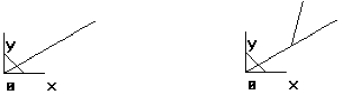
图3.6(www.daowen.com)
(4)切线/法线:过给定点作已知曲线(包括直线)的切线或法线。切线或法线的中点将与输入点重合。
【例3.5】按F5 键→在XOY 平面绘制任意一条样条曲线→点击“直线”工具按钮![]() →在立即菜单中选中“切线/法线,切线,长度=30”→用鼠标左键拾取样条曲线→输入直线中点时点击样条左端点→在立即菜单中将“切线”改为“法线”→点击样条曲线的右端点,如图3.7所示。
→在立即菜单中选中“切线/法线,切线,长度=30”→用鼠标左键拾取样条曲线→输入直线中点时点击样条左端点→在立即菜单中将“切线”改为“法线”→点击样条曲线的右端点,如图3.7所示。
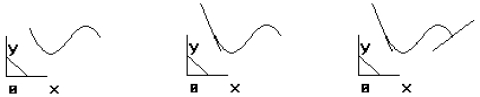
图3.7
(5)角等分线:按给定等分份数、给定长度画出一条或多条直线段,将一个小于180°角等分,也就是说与直线的拾取顺序无关。
【例3.6】按F5 键→在XOY 平面绘制两条不平行直线(可不相交)→点击“直线”工具按钮![]() →在立即菜单中选中“角等分线,份数=3,长度=50(也可设定其他值)”→分别拾取两条直线,如图3.8 所示。
→在立即菜单中选中“角等分线,份数=3,长度=50(也可设定其他值)”→分别拾取两条直线,如图3.8 所示。
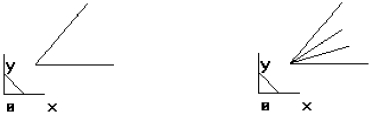
图3.8
(6)水平/铅垂线:在当前绘图平面上生成平行或垂直于当前平面坐标轴的给定长度的直线。
【例3.7】按F5 键→按F8 键→按F9 键(使坐标轴之间的斜线位于XOY 平面上)→点击“直线”工具按钮![]() →在立即菜单中选中“水平/铅垂线,水平,长度=20(也可设定其他值)”→回车输入(15,15)→回车确认→在立即菜单中将“水平”改为“水平+铅垂线”→按F9键(使坐标轴之间的斜线位于YOZ 平面上)→点击水平线右端点,如图3.9 所示。
→在立即菜单中选中“水平/铅垂线,水平,长度=20(也可设定其他值)”→回车输入(15,15)→回车确认→在立即菜单中将“水平”改为“水平+铅垂线”→按F9键(使坐标轴之间的斜线位于YOZ 平面上)→点击水平线右端点,如图3.9 所示。
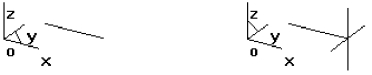
图3.9
【注意】:
(1)本软件是设计、加工的应用软件,不是二维绘图软件,所以不存在线型及粗细等内容。
(2)初学者经常出现鼠标不能拾取点的情况,此时应该利用空格键选择合适的点。
(3)在回车输入数值时,有时会出现输入点与实际点不符的情况,此时输入法应改为“中文”。
(4)在输入直线的终点时,可用增量方式输入,即在输入的数值之前加“@”。如:“@20,50”。
(5)绘制圆弧的切线时,在拾取圆时,拾取位置不同,则切线绘制的位置也不同。
免责声明:以上内容源自网络,版权归原作者所有,如有侵犯您的原创版权请告知,我们将尽快删除相关内容。







